dann schreiben Sie Ihre Bewertung
4uKey - Ein-Klick iPhone/iPad Entsperrer
Bildschirmsperre/Apple ID/MDM/Bildschirmzeit Passcode sofort entsperren
Einfacher iPhone/iPad Entsperrer
iPhone Passcode sofort entsperren
Wie kann ich iPhone Einschränkungen deaktivieren, die mich daran hindern, Apple News zu öffnen?
Die Beschränkungen-Funktion auf Ihrem iPhone ermöglicht es Ihnen, einzuschränken, welche Apps wie lange genutzt werden können. Wenn Sie auf bestimmte Apps auf Ihrem Gerät wegen Einschränkungen nicht zugreifen können, können Sie diese Funktion ausschalten und somit sämtliche Beschränkungen von Ihrem Gerät entfernen. Der folgende Leitfaden zeigt Ihnen, wie man Beschränkungen auf dem iPhone ausschaltet.
Eine App einzuschränken dauert nicht einmal eine Minute. Und wenn Sie den Code für die Beschränkungen-Funktion kennen, ist es außerdem ziemlich einfach, die Einschränkungen zu entfernen. Die Beschränkungen-Funktion wurde auf iOS 12 aktualisiert und befindet sich nun unter Bildschirmzeit.
Wenn Ihr iPhone zwischen iOS 12 und iOS 15 liegt, bietet dieser Abschnitt die Schritte, mit denen Sie auf Ihrem iPhone Einschränkungen deaktivieren können. Bitte beachten Sie, dass Sie die Bildschirmzeit-Funktion in diesem Abschnitt verwenden werden.
Geben Sie auf dem folgenden Bildschirm Ihren Code ein und deaktivieren Sie die Inhalts- und Datenschutzbeschränkungen.
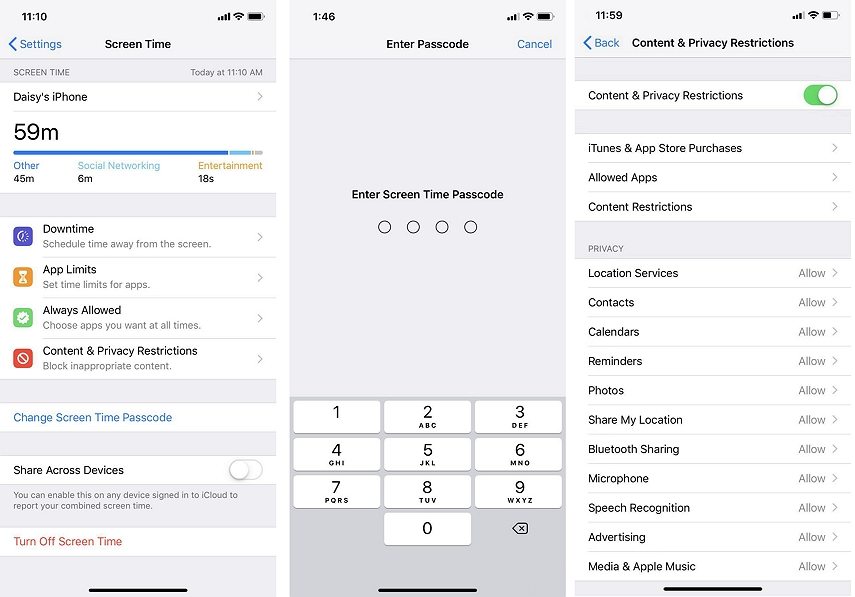
Wenn Ihr iPhone auf iOS 11 oder einer früheren Version von iOS läuft, erfahren Sie in diesem Abschnitt die Schritte, um den Eingeschränkten Modus auf dem iPhone mit Ihrer iOS Version zu deaktivieren. Achten Sie darauf, jeden Schritt genau zu befolgen, um die Funktion auf Ihrem Gerät zu deaktivieren.
Wenn sich das Beschränkungen-Menü öffnet, geben Sie Ihren Code ein, um die Funktion auf Ihrem iPhone zu deaktivieren.
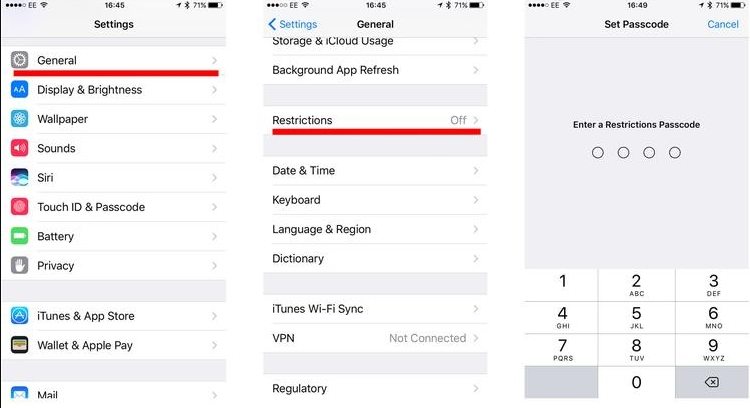
Wenn das getan ist, sollten die Beschränkungen deaktiviert sein und Sie können auf alle Apps auf Ihrem iPhone zugreifen.
Wir wissen, dass die Beschränkungen über die Bildschirmzeit-Funktion aktiviert werden. Wenn Sie einen Bildschirmzeitcode einstellen, haben Sie ebenfalls die Option, eine Apple ID und ein Passwort für die Wiederherstellung einzugeben, falls Sie den Code mal vergessen. Wenn Sie dies ebenfalls einstellen, ist es einfach, die Beschränkungen zu deaktivieren, wenn Sie den Bildschirmzeitcode nicht haben.
Geben Sie dann Ihre Apple ID und Ihr Passwort ein, um ihn zurückzusetzen.

Wie Sie bemerkt haben, müssen Sie bei den oben beschriebenen Methoden Ihren Code oder Ihr Apple ID Passwort eingeben, bevor Sie die Funktion ausschalten können. Was, wenn Sie den Code nicht kennen oder die Apple ID zur Wiederherstellung nicht eingestellt haben? Wie deaktivieren Sie die Beschränkungen auf Ihrem iPhone? Nun, die Antwort ist eine Drittanbietersoftware: Tenorshare 4uKey, die es ermöglicht, den Bildschirmzeitcode loszuwerden, wenn Sie ihn vergessen haben.
Downloaden und starten Sie die Software auf Ihrem Computer. Klicken Sie auf dem Hauptbildschirm auf die Option „Remove Screen Time Passcode“, um zu beginnen.

Schließen Sie Ihr iPhone an Ihren Computer an und tippen Sie auf „Vertrauen“, wenn es Ihr iPhone anzeigt. Wenn Wo ist? auf Ihrem iPhone aktiviert ist, deaktivieren Sie diese Funktion zuerst.
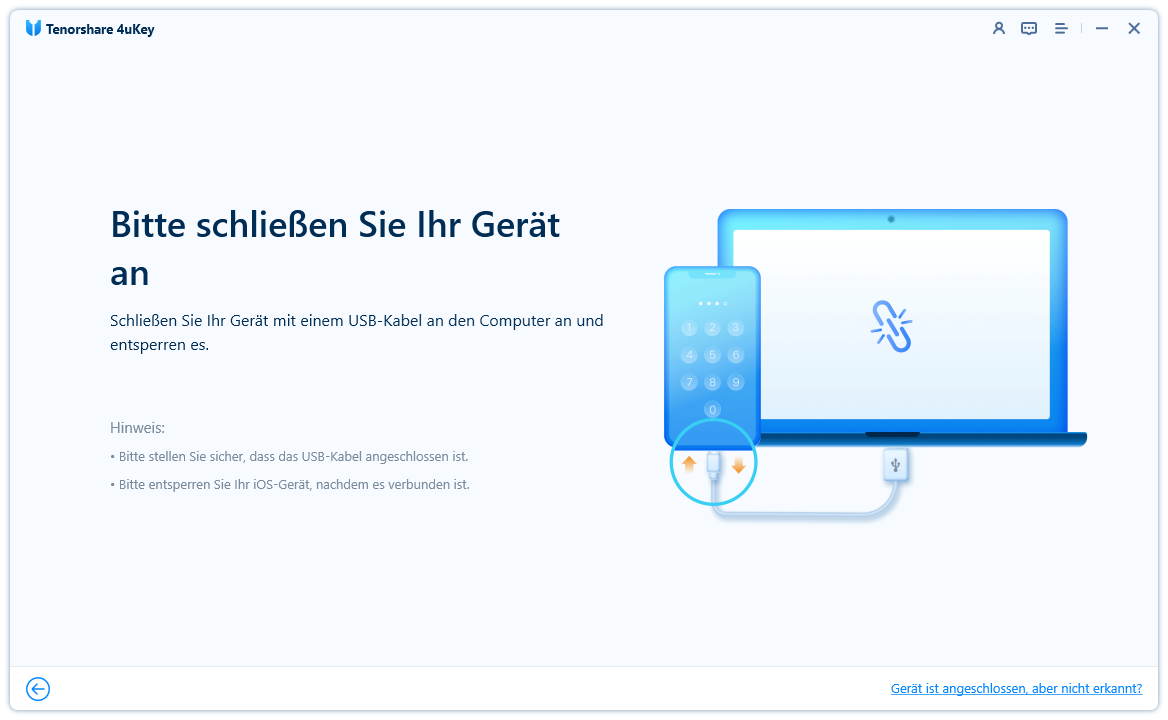
Klicken Sie auf „Start Remove“, um den Vorgang zur Entfernung des Codes zu starten.

Warten Sie eine Weile, während die Software den Code von Ihrem iPhone entfernt. Es sollte nicht lange dauern. Befolgen Sie dann die Anweisungen auf dem Bildschirm, um Ihr Gerät einzurichten.
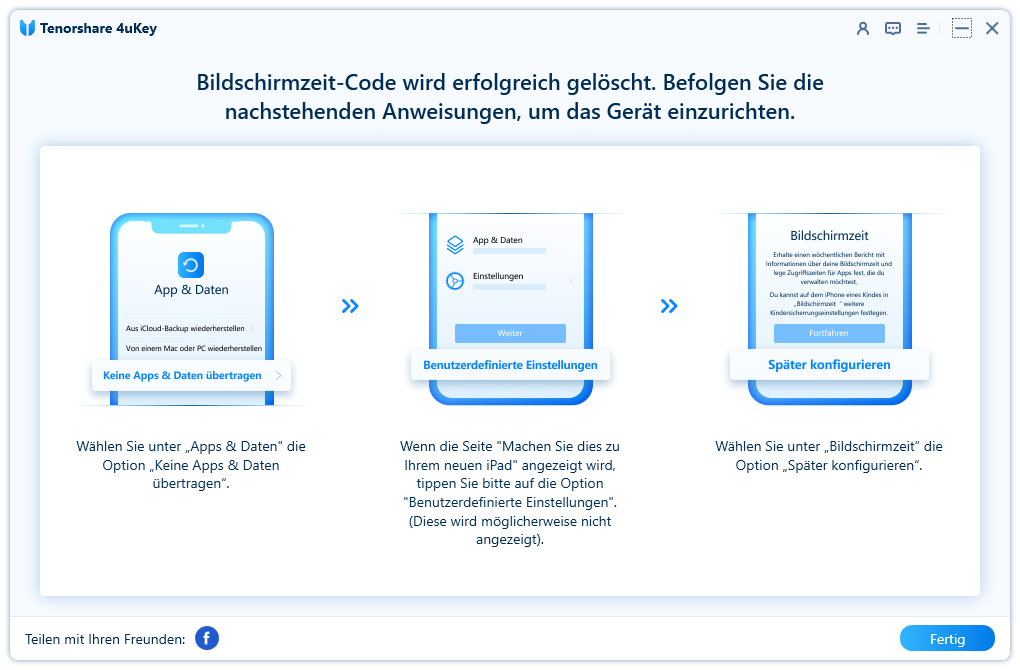
Nachdem Sie den Code entfernt haben, können Sie die Beschränkungen auf Ihrem iPhone natürlich nach Belieben einstellen.
Wenn Sie oder jemand anderes den Eingeschränkten Modus auf Ihrem iPhone eingestellt haben und Sie ihn nicht nützlich finden, zeigt Ihnen die oben stehende Anleitung, wie Sie die iPhone Einschränkungen deaktivieren können. Und wir hoffen, dass Tenorshare 4uKey Ihnen hilft, besonders, wenn Sie nicht wissen, wie der Code für die Beschränkungen lautet.
dann schreiben Sie Ihre Bewertung
Von Johanna Bauer
2025-04-09 / Tipps für iPhone
Jetzt bewerten!